他社からUQモバイルに乗り換えを検討していて、かつiPhoneユーザーの読者の皆さんに向けて事前に確認しておきたいポイントを解説します。
UQモバイルは、SIMカードのみの契約手続きが可能。あなたが使っているiPhoneはそのままで買い換える必要はありません。
しかし、とある確認を怠ることで手続きしたことを後悔することになります。
使っているiPhoneはそのままUQ mobileのSIMカードを使いたいと考えているあなたに向けて確認しておきたい7つのポイントを解説します。
UQモバイルでiPhoneを使うために確認すること7選
\eSIMは最短即日で利用できる/
① SIMロック解除
UQモバイルのSIMカードを使うにはSIMロック解除が必要なiPhomeもあります。
SIMロック解除が必要なiPhoneを使っているあなた。時間に余裕を持ってSIMロック解除を済ませておきましょう。

乗り換え当日にSIMロック解除は避けるべし
あなたの端末がSIMロック解除が必要かどうかは、公式ホームページの動作確認一覧 で確認できるよ。
② Apple IDの変更
UQモバイルに乗り換えに関わらず、他社に乗り換える時はApple IDの変更を推奨。
Apple ID自体を使うことはできますが、Apple ID のパスワードを忘れた時はかなり面倒なことになります(Appleからの変更通知が届かないため)
キャリアの持ち運びサービスを利用する予定であればApple IDを変更する必要はありません(Appleからの通知が届くから)
③ データのバックアップ
データのバックアップをしていますか?
いつどんな時に、データが突然消失するか分かりません。iCloudやiTunesなどでデータのバックアップを済ませておきましょう。
データの管理は自己責任ですよ‼︎
自分で操作するのが不安であれば、店舗でサポートを受けたりカスタマーセンターで遠隔操作希望の相談を問い合わせしてみよう。
④ ネットワーク利用制限【中古端末を購入予定】
中古端末販売店や、ゲオ、メルカリなどでiPhoneの購入を考えている人はネットワーク利用制限が「◯」の端末を購入しよう。
ネットワーク利用制限の「◯」「△」「×」ってどういう意味?
◯:端末代金を支払い済。制限がかかることはない
△:端末代の残債あり。前所有者の支払いが滞ると制限がかかる
×:ネットワーク利用制限中。通信通話ができなくなる
ネットワーク利用制限が△の中古端末でも利用できます。しかし、前所有者が端末代の支払いを滞ったら通信通話ができなくなってしまいます。
中古端末を購入予定であれば、ネットワーク利用制限がかかった時の対応も併せて確認しておこう。

赤ロム(利用制限がかかっていること)補償がある中古店で端末を購入しよう
⑤ eSIM対応かどうか【eSIMを利用したいあなた】
eSIMの契約を検討している読者の皆さん。あなたのiPhoneはeSIM対応にしていますか?
iPhoneXs,iPhoneXs MAX以降に発売された端末じゃないとeSIMは対応していません。iPhone7やiPhone8などを使っていて、eSIMを契約しても使えません。
使っているiPhoneがeSIM対応か確認せずに契約手続きをするユーザーも一定数います。
eSIM非対応のiphoneなのに開通手続きをしちゃうとeSIMから物理SIMカード(抜き差しできるやつ)に変更が必要です。
発行手数料が2,200円かかります(新規事務手数料とは別)
eSIM対応のiPhoneを利用中、かつ店舗申し込みは嫌なあなたは公式オンラインショップでの手続きがお勧め。
最短当日で手続きは完了するし、MNPであれば最大13,000円のauPAY残高還元を受けることができる(au,Povoは除く)
⑥ Wi-Fiアシストの設定
.png)
WiFiアシストって何?
WiFiの接続状況が悪いときに自動的にモバイルデータ通信を使用する機能です。オンになっていればオフに切り替えましょう。
理由は、WiFiの接続状況が悪ければあなたの知らぬ間にモバイルデータ通信が使用されるリスクがあります。
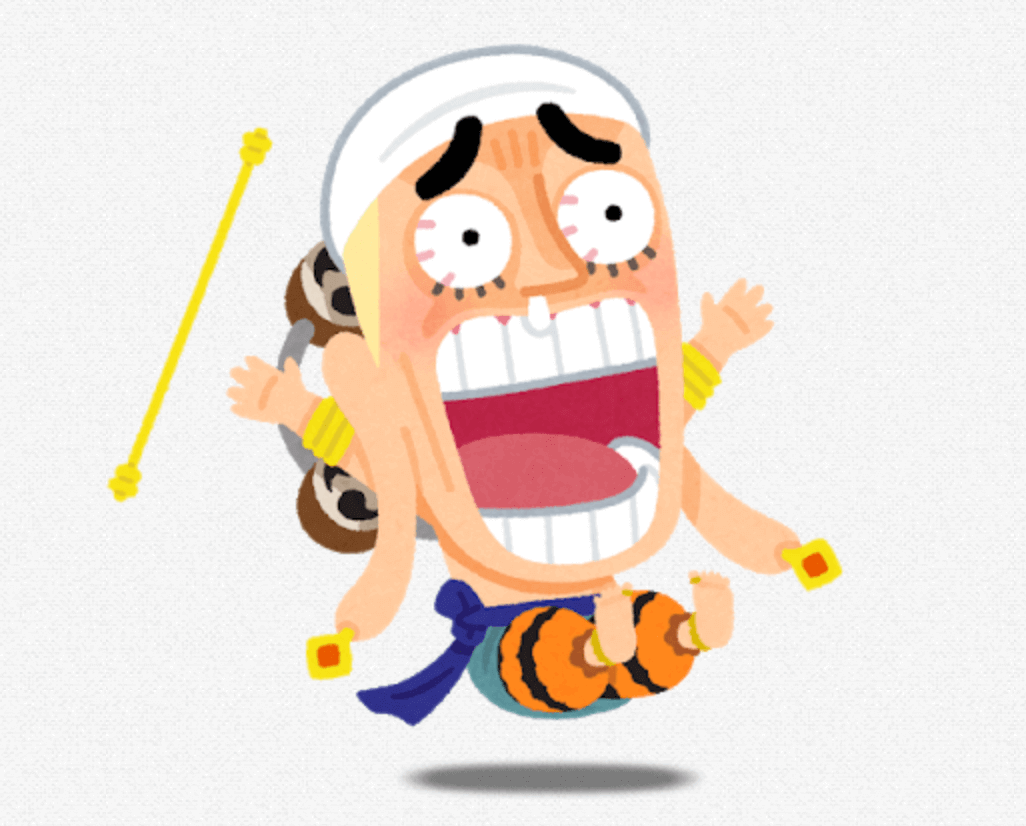
え?データ残量がめちゃくちゃ減ってる?!
なんてことに。
だからWi-Fiアシストの設定はオフにしておこう。
⑦ iPhoneの端末補償
今まで、補償サービス未加入で高額な修理費用を払った辛い経験があるなら加入は推奨。
キャリアの補償サービスは1回線ずつの申し込みが必要です。有事に備えて補償に加入するにしても、毎月のオプション代金は高いですよね。
少しでも、補償サービスのコストを抑えたい時はモバイル保険の加入を検討してみては?

月額700円で最大3回線を補償対象として登録できる‼︎
スマートフォン以外にもタブレット、ワイヤレスイヤホン、ノートパソコンなど、Wi-FiやBluetoothにつながる機器全般に利用できます。購入から1年未満の機器が登録できる。
購入から1年以上経過する機器は、メーカーやキャリアの補償サービスに加入していれば登録できる
補償サービスに未加入であれば、数万円の修理費が自費に。今まで画面破損や水濡れなどで自費負担ばかりしているあなたは有事に備えて加入をお勧めしたい。
\有事に備えて対策を/
【補足】海外で購入したiPhoneは動作補償外
海外で購入したiPhoneは動作補償外。原則、利用できません。
契約は自己責任です。
まとめ:UQモバイルでiPhoneを使うために確認すること
- SIMロック解除が必要か
- Apple IDの変更
- データのバックアップ
- ネットワーク利用制限【中古端末購入予定】
- eSIM対応か【eSIMを使いたい場合】
- WiFiアシストの設定
- 端末補償の加入
SIMロック解除が必要なのにしていなくて乗り換え完了後に気づくユーザーも多い。乗り換え手続き前に下調べはしっかりしようね。
あとは、自分が使っている端末がeSIM対応か確認せずに契約しちゃうケース。他社からUQモバイルに切り替えると、通信通話ができなくなる。
なおかつ、利用できるようにするには物理SIMカード(抜き差しできるやつ)の再発行が必要。手数料2,200円が請求されてしまう。
あなたのiPhoneがeSIM対応かしっかり調べて契約手続きをしてくださいね。
\eSIMなら最短即日で利用できる/
今回はここまで!








コメント